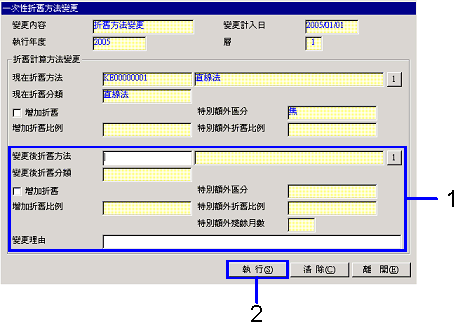折舊方法變更的步驟
折舊方法變更的步驟
 概要
概要
在[折舊方法變更],抽出要變更折舊方法的固定資產資料,進行變更處理。
從「折舊變更方法」、「使用年數」、「折舊停止
再開始」、「壓縮」的變更內容中選擇,進行變更處理。根據指定的“變更內容”的不同,設置變更內容的畫面也不相同,但是基本操作是相同的。
這裡,以折舊的計算方法變更為例進行説明。
 1.畫面的啓動方法
1.畫面的啓動方法
-
選擇[資產管理]→[固定資產管理]→[輸入]。
- 從功能表中選擇[折舊方法變更]。
→顯示[折舊方法變更]畫面。
 2.折舊方法變更對象資料的抽出
2.折舊方法變更對象資料的抽出
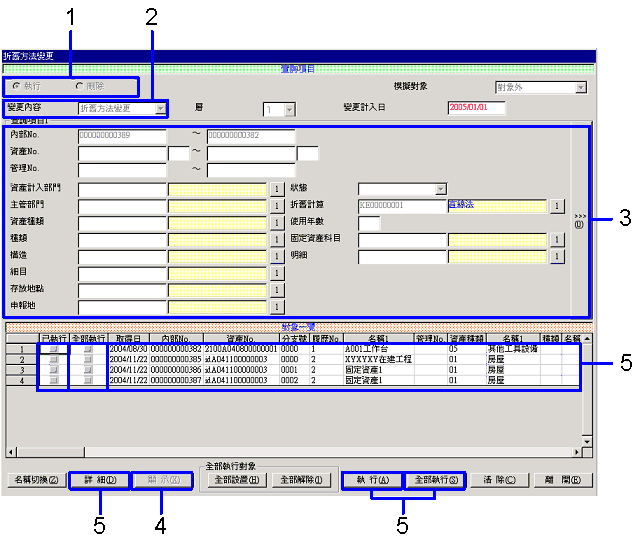
→轉入「項目説明」
-
選擇「執行」或者「刪除」。
-
選擇“變更內容”。
-
根據“變更內容”,輸入必要的抽出條件。
-
點擊“顯示(X)”按鍵。
→在[對象一覽]部中,一覽顯示變更對象資料。
-
根據相應的處理點擊以下按鍵之一。
-
要確認已登記的內容時,選擇作爲對象的固定資產資料,點擊“詳細(D)”按鍵。
→顯示[固定資產詳細顯示]畫面。
-
對於[對象一覽]部中特定的固定資產資料要執行折舊方法變更處理時,選擇作爲對象的固定資產資料,點擊“執行(A)”按鍵。
→顯示[折舊方法變更]畫面。(參照「3.折舊方法的變更」)
-
對於[對象一覽]部中的固定資產資料,要全部執行折舊方法變更處理時,將作爲對象的固定資產資料的「全部執行對象」核取方塊設置為ON,點擊“全部執行(S)”按鍵。
→顯示[一次性折舊方法變更]畫面。(參照「4.折舊方法的全部變更」)
 3.折舊方法的變更
3.折舊方法的變更
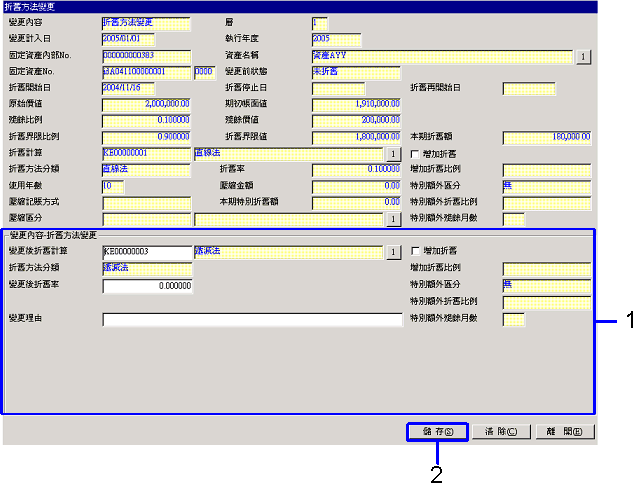
→轉入「項目説明」
-
確認變更前的折舊方法資訊後,設置變更後的折舊方法。
-
點擊“儲存(S)”按鍵。
→只有層之中存在不同的別的資料時,可連續進行折舊方法變更。
 4.折舊方法的全部變更
4.折舊方法的全部變更
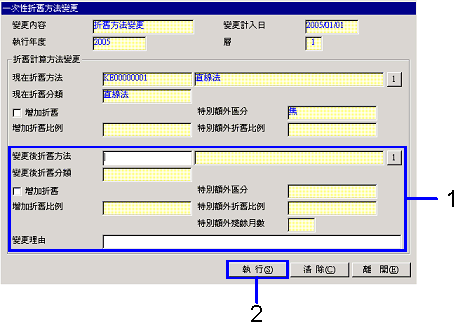
→轉入「項目説明」
-
確認變更前的折舊方法資訊後,設置變更後的折舊方法。
-
點擊“執行(S)”按鍵。
![]() 折舊方法變更的步驟
折舊方法變更的步驟![]() 概要
概要
![]() 1.畫面的啓動方法
1.畫面的啓動方法
![]() 2.折舊方法變更對象資料的抽出
2.折舊方法變更對象資料的抽出
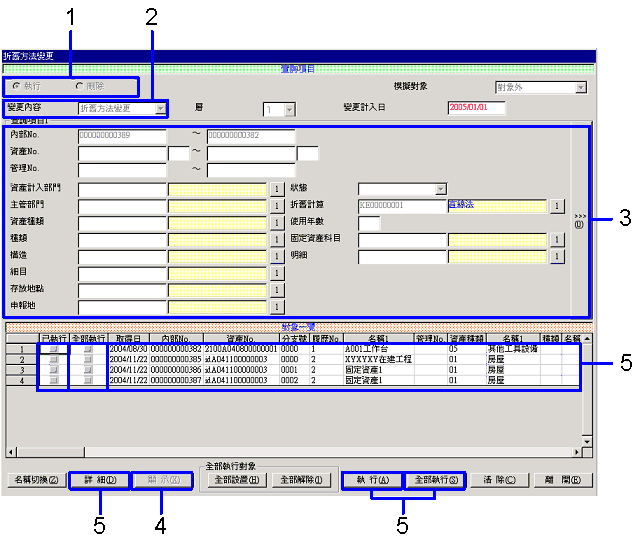
![]() 3.折舊方法的變更
3.折舊方法的變更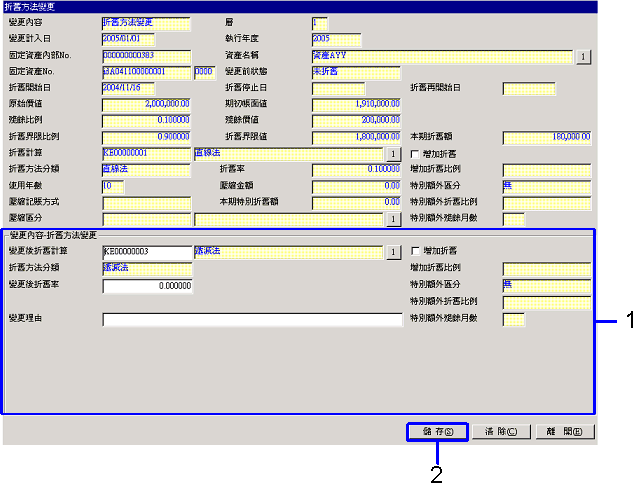
![]() 4.折舊方法的全部變更
4.折舊方法的全部變更